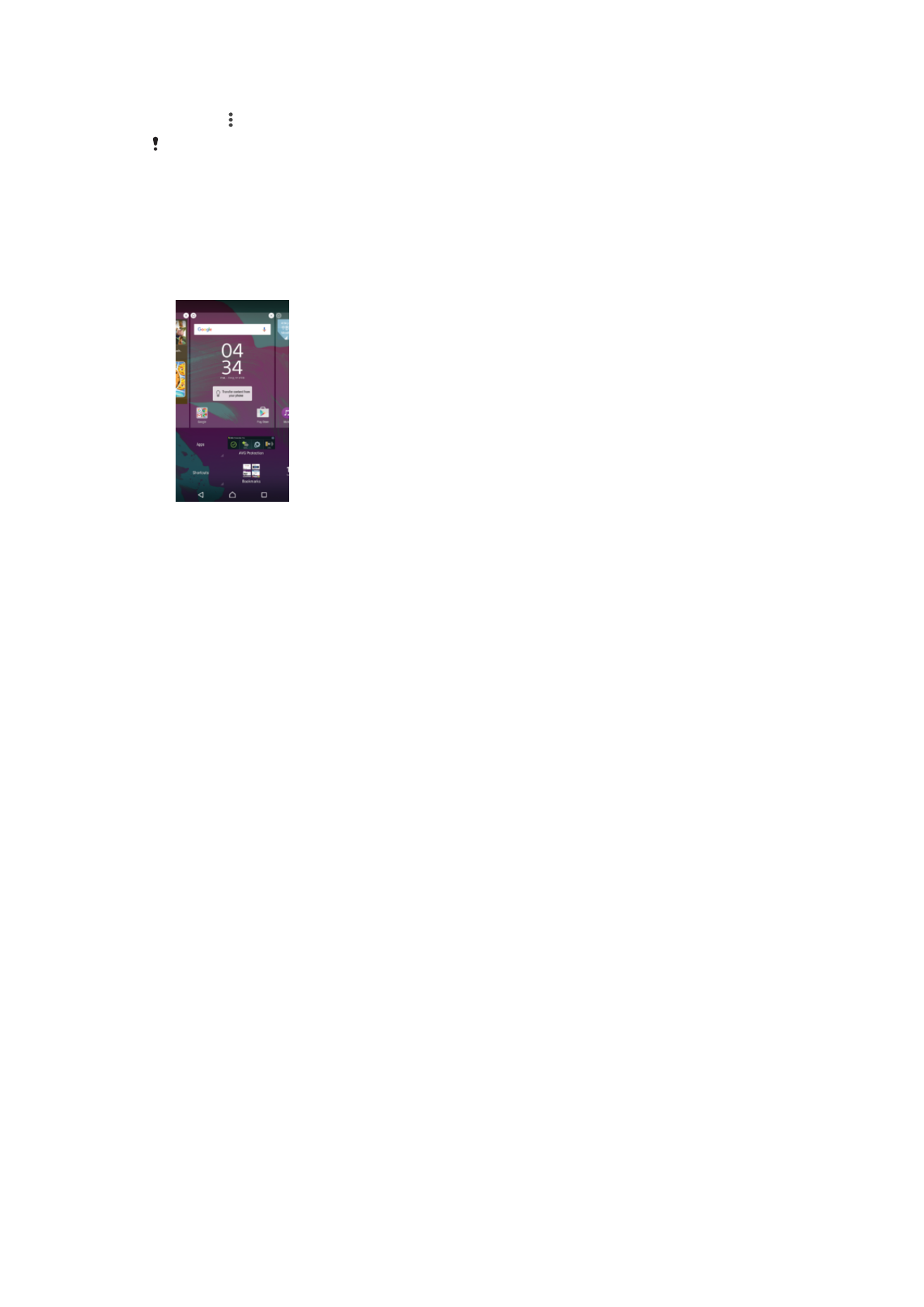
Genveje og mapper
Brug genveje og mapper til at administrere dine apps og holde orden på startskærmen.
26
Dette er en internetudgave af denne publikation. © Udskriv kun til privat brug.
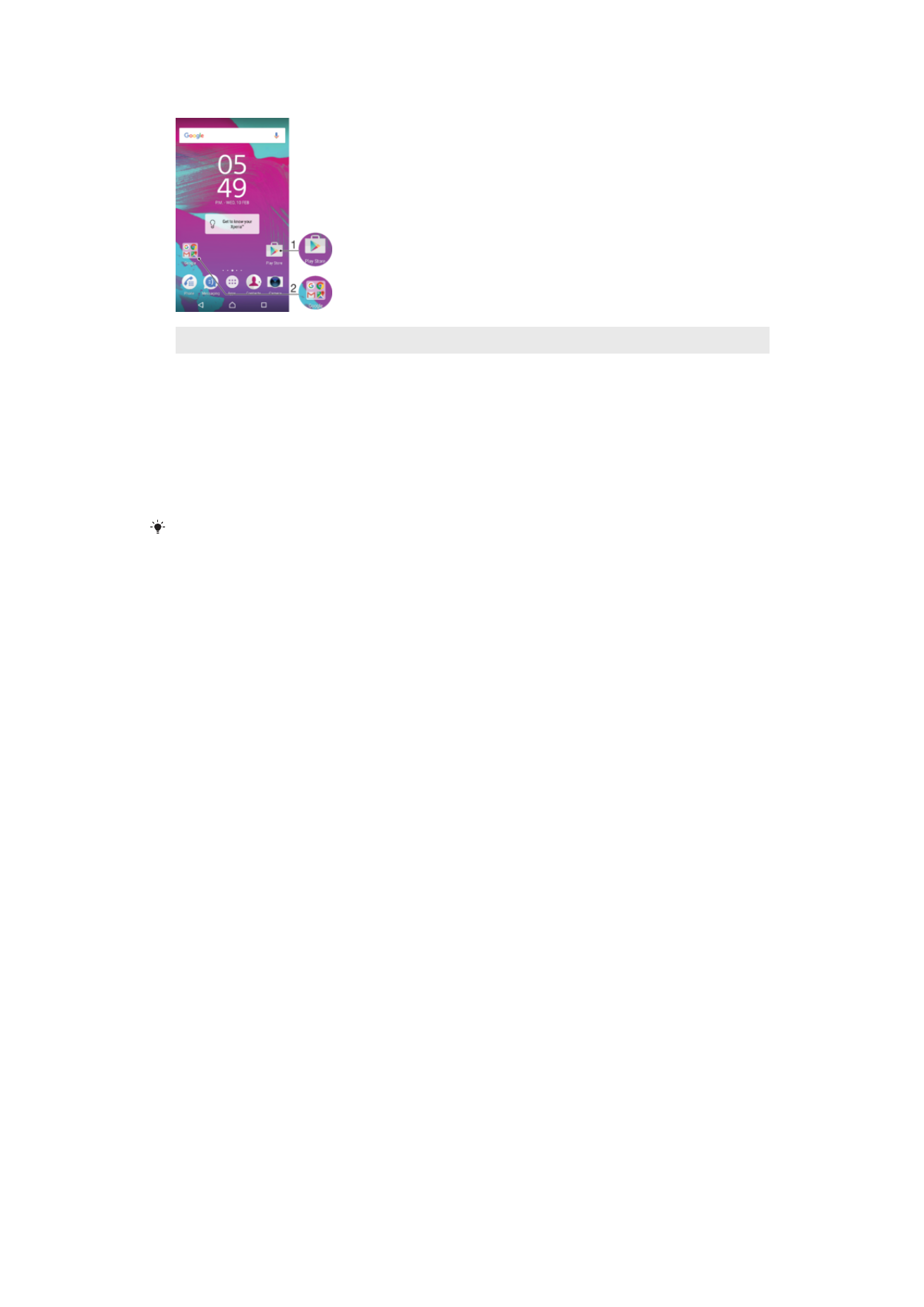
1
Få adgang til et program vha. en genvej
2
Få adgang til en mappe, der indeholder programmer
Sådan føjer du en appgenvej til startskærmen
1
Berør et tomt område på din Startskærm, og hold nede, indtil enheden vibrerer, og
tilpasningsmenuen vises.
2
Tap på
Apps i tilpasningsmenuen.
3
Rul gennem listen over apps, og vælg en app. Den valgte app tilføjes på din
Startskærm.
I trin 3 kan du i stedet tappe på
Genveje og derefter vælge en app fra den tilgængelige liste.
Hvis du bruger denne metode til at tilføje genveje, får du mulighed for at tilføje speciel
funktionalitet til genvejen for nogle af de tilgængelige apps.
Flytning af et element på startskærmen
•
Berør og hold elementet nede, indtil det markeres, og træk derefter elementet til
den nye placering.
Sådan fjerner du et element fra startskærmen
•
Berør og hold nede på elementet, indtil det markeres, og træk derefter elementet
til
Fjern fra startskærm øverst på skærmen.
Sådan opretter du en mappe på startskærmen
•
Berør et appikon eller en genvej, og hold det/den nede, indtil det/den forstørres.
Træk og slip det/den derefter oven på et andet appikon eller en anden genvej.
Sådan føjer du elementer til en mappe på startskærmen
•
Berør og hold et element nede, indtil det markeres, og træk derefter elementet til
mappen.
For at omdøbe mappe på Startskærmen
1
Tap på en mappe for at åbne den.
2
Tap på mappens titellinje for at få vist
Mappenavn-feltet.
3
Indtast et nyt mappenavn, og tap på
Udført.